iTunesに取り込まれた音楽CDをiPhoneに転送する方法
| category:iTunesの使い方 | Posted by: | 更新日:2021年1月27日 公開日:2015年2月6日 |
パソコンのiTunesに取り込んだ音楽CDの曲データをiPhoneに転送する方法をご紹介しています。
尚、音楽CDの曲をパソコンのiTunesに取り込む方法は、こちらをご覧ください。
iTunesに取り込んだ音楽CDをiPhoneに転送するには、次の手順で操作を行います。
1.iTunesを開く
まずは、iTunesの画面を開きましょう。
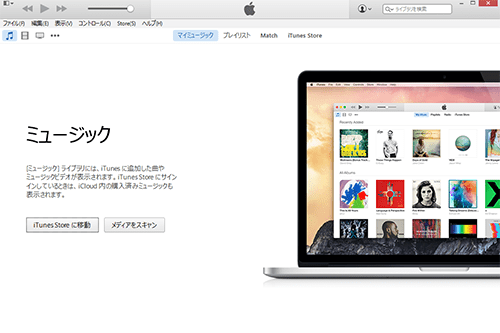
2.iPhoneをUSBケーブルでパソコンに接続する
iTunesが開いたら、USBケーブルでiTunesのパソコンにiPhoneを接続します。
iPhoneが接続されると、iTunesの画面にiPhoneのアイコンが表示されます。
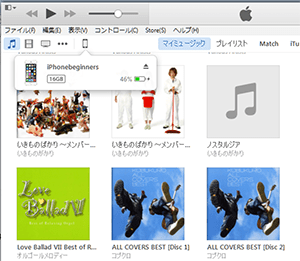
3.iPhoneのディバイスメニューを開く
iTunes画面上部に表示されているiPhoneのアイコンをクリックします。
iPhoneのアイコンをクリックすると、iTunesの画面の左側にiPhoneのディバイスメニューが表示されます。
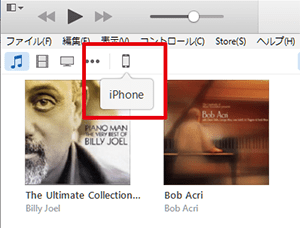
4.iPhoneのディバイスメニューの設定のミュージックを開く
iTunesの左側のiPhoneのディバイスメニューに表示されている 設定のミュージックという項目をクリックします。ミュージックをクリックすると、iTunesの画面が左の画面のように、音楽の同期設定画面が表示されます。
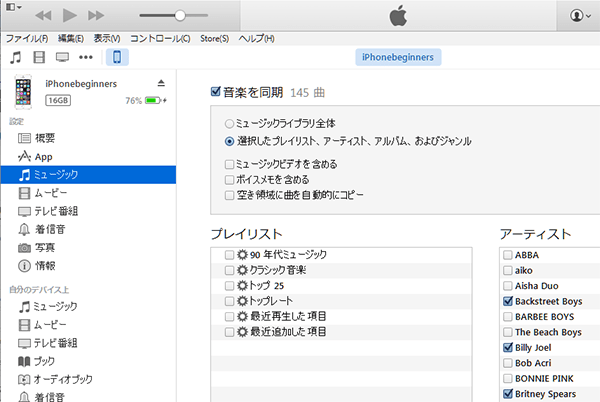
5.iphoneに転送したい曲を選択する
まずは、【音楽を同期】を選択します。(チェックを入れます)
ボイスメモを含むは外します。
全てのミュージックデータをiPhoneへ転送する場合
iTunesのミュージックデータ全部をiPhoneへ転送する場合には、音楽を同期の設定項目で、【ミュージックライブラリー全体】を選択します。(チェックを入れます)
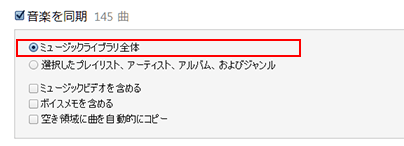
特定の曲、アルバムをiPhoneへ転送する場合
特定のアルバムなどを指定してiPhoneへ転送する場合には、音楽を同期の設定項目で、【選択したプレイリスト、アーティスト、アルバム、およびジャンル】を選択します。(チェックを入れます)
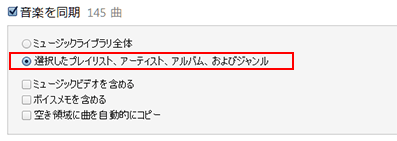
6.iTunes画面に右下にある同期ボタンをクリックします
iPhoneに転送したいミュージックデータの選択が完了したら、iTunes画面の右下に表示されている同期ボタンをクリックするとiTunesからiPhoneへ選択されたミュージックデータが転送されます。
転送中は、iTunesのメッセージエリアに転送状況が表示されます。
iTunesのメッセージエリアの表示が完了したら、iTunesからiPhoneへのミュージックデータの転送は完了です。
後は、USBケーブルを外してパソコンからiPhoneを取り外します。
- iTunesに取り込まれた音楽CDをiPhoneに転送する方法のページ先頭に戻る
- iTunesの音楽データの操作方法のページを表示する
- iTunesの操作と使い方のページを表示する
- ミュージックプレイヤーの操作に関する記事一覧ページを表示する。
- iTunesの使い方に関する記事一覧ページを表示する。
